Windows 7系统数据魔术让整个磁盘分区玩消失
大家都十分关注自己电脑的数据文件安全和私密问题,Win7系统本身自带了一些数据保护功能如Windows EFS加密、BitLocker磁盘加密等,但这些方法对Win7版本有限制,如果想要对整个分区做隐藏,Win7有什么简单易行的办法吗?本文为大家介绍一个小魔术--用Win7系统的磁盘管理功能帮助大家轻松隐藏磁盘分区,提高数据安全性。

轻松隐藏Win7分区
鼠标左键单击Win7桌面左下角圆形开始按钮,在多功能搜索框中输入“计算机管理”,从搜索结果的选择对应程序。
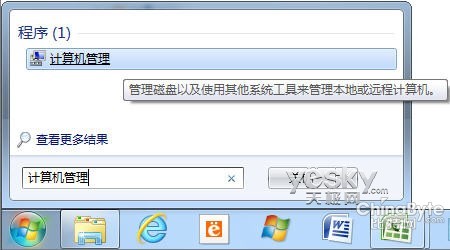
图示:进入Win7计算机管理
进入Win7“计算机管理”界面,找到“存储”分类下的“磁盘管理”,打开。用鼠标右键单击想要隐藏的数据分区驱动器名称,比如这里我们选择G盘,从右键菜单中选择“更改驱动器名和路径”.
注意:千万不要选择系统分区!
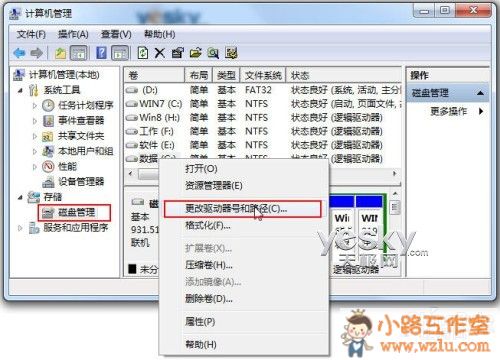
图示:进入Win7磁盘管理
在弹出的对话框中选择“删除”按钮。
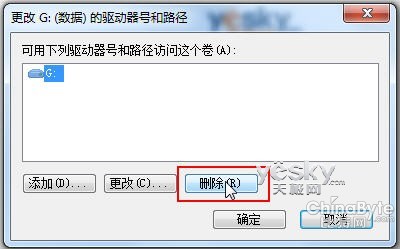
图示:删除驱动器号
Win7系统会弹出对话框提醒,点击“是”按钮。
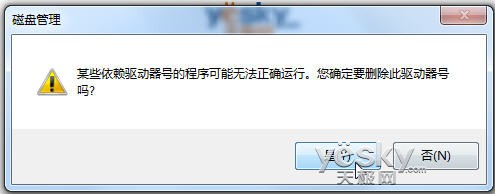
图示:Win7提示
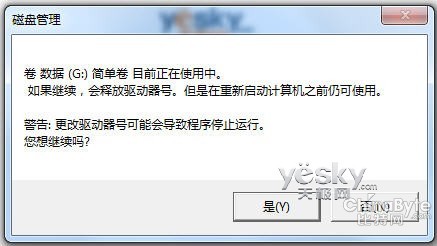
图示:Win7提示
现在打开“资源管理器”,电脑中的G盘已经不见了。


左图:分区隐藏前 右图:分区隐藏后
请点击“下一页”,我们继续介绍如何恢复隐藏分区,以及怎样为隐藏分区设置快捷方式便于访问使用。
恢复隐藏分区
想要恢复被隐藏的分区也很简单,用同样的方法进入“计算机管理”的“磁盘管理”,右键点击被隐藏的分区(这里可以看见所有分区),选择“更改驱动器名和路径”,然后在弹出的对话框中点击“添加”按钮,在“分配以下驱动器号”后面的下拉列表中选择盘符,再按下“确定”按钮,隐藏分区即可恢复原状。
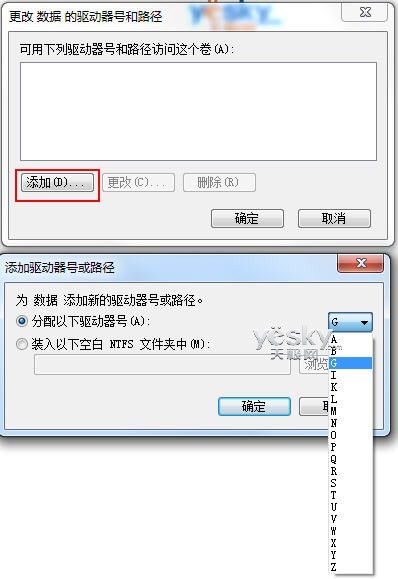
图示:分配驱动器号,恢复Win7隐藏分区
为隐藏分区设置快捷方式
上面的方法虽然可以隐藏Win7分区,但是需要用到隐藏分区的时候还要重新设置,有些麻烦,其实我们可以为隐藏分区创建一个快捷方式,方法也很简单。
在前面步骤中删除盘符之后,再次从隐藏分区的右键菜单中选择“更改驱动器名和路径”,单击“添加”,在“添加驱动器号或路径”对话框中选择“装入以下空白NTFS文件夹”,再单击“浏览”按钮,选择一个非隐藏分区下的NTFS空白文件夹,或者“新建文件夹”,最后单击“确定”按钮。
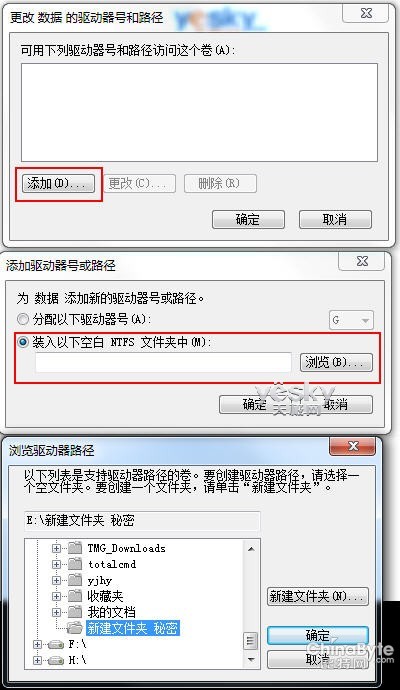
图示:为隐藏分区设置文件夹快捷方式
现在双击这个文件夹快捷方式即可访问当前隐藏分区。当然这个快捷方式该如何命名、如何隐藏在浩如烟海的文件中不被人发现,就看自己的喜好了。

图示:隐藏分区的文件夹快捷方式
上面介绍的Win7分区隐藏方法其实是一个简单的障眼法小魔术,操作也比较简单,感兴趣的朋友不妨一试。虽然这个方法并非密码加密等强制性加密方法,不过对于大多数用户而言,不会想到要访问一个看不见的Win7分区,自然可以达到数据隐藏的目的。
如今Win7系统已经成为很多朋友生活学习工作的好伙伴,目前授权许可销量已经超过6.3亿。想要了解Win7系统更多的特性和功能以及技巧,大家可以关注注Win7专区以及Win7官方微博,体验Win7系统和微科技为我们生活工作带来的更多轻松和方便。
TAGS:
版权声明:绿色童年网站所刊载本文:"Windows 7系统数据魔术让整个磁盘分区玩消失",除特别声明外,其版权均属于绿色童年所有,任何媒体、单位或个人未经本网书面授权不得以任何形式转载、摘编、改编或以其他方式复制发表。否则,绿色童年将依法追究其法律责任。


